台式电脑喇叭没声音解决方法是什么?台式电脑无声问题解决步骤有哪些?
- 经验技巧
- 2024-12-04
- 83
台式电脑是我们日常工作和娱乐不可或缺的一部分,但有时候会出现喇叭无声的问题,这给我们的使用带来了很大的不便。本文将为大家介绍一些常见的台式电脑喇叭无声问题解决方法,帮助大家迅速解决喇叭无声问题。
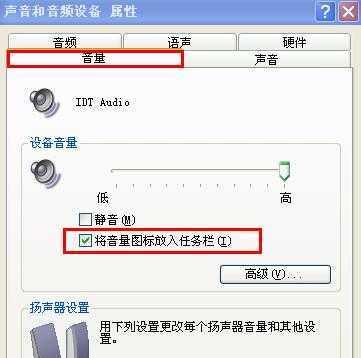
一:检查音量设置
首先要确保台式电脑的音量设置正确。点击任务栏上的音量图标,在弹出的菜单中调整音量大小。同时,还要检查系统音量设置,确保喇叭的音量没有被静音或调到最低。
二:确认喇叭连接正常
检查喇叭与电脑之间的连接是否正常。确保喇叭插头正确插入电脑的音频输出接口。如果使用的是USB接口的喇叭,也要确保USB连接正常。
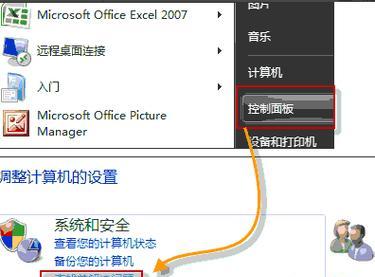
三:检查驱动程序
打开设备管理器,找到声音、视频和游戏控制器选项,确认驱动程序是否正常工作。如发现驱动程序有问题,可以尝试卸载并重新安装驱动程序。
四:检查声卡设置
进入控制面板,找到声音选项。在“播放”选项卡中,确保默认的喇叭设备已被选中。如果设备未被选中,右键点击设备并选择“设置为默认设备”。
五:检查喇叭线路
检查喇叭线路是否受损或松动。确保喇叭线路连接牢固,没有断开或者接触不良的情况。
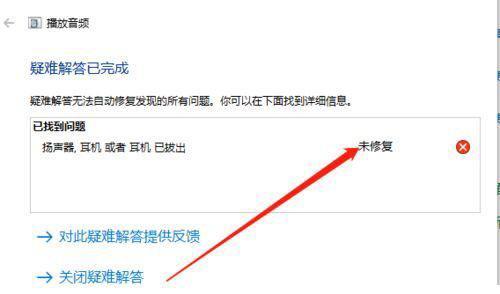
六:关闭静音模式
检查电脑是否处于静音模式。在任务栏上的音量图标中,取消选中“静音”选项,使电脑解除静音状态。
七:检查喇叭硬件故障
如果以上方法都无法解决喇叭无声问题,可能是喇叭本身出现了硬件故障。可以尝试将喇叭连接到其他设备上进行测试,或者更换一组喇叭试试。
八:检查音频线路
除了喇叭线路之外,还要检查电脑与音频设备之间的连接线路是否正常。尝试更换音频线路,或者检查音频线路是否插入正确。
九:清除静电
有时候喇叭无声可能是由于静电问题造成的。可以尝试关闭电脑,拔掉电源线,按下电源按钮放电,然后重新插上电源线并开机。
十:更新驱动程序
如果驱动程序过旧或与系统不兼容,也可能导致喇叭无声。可以通过更新驱动程序来解决这个问题。在设备管理器中找到声音、视频和游戏控制器选项,右键点击驱动程序并选择“更新驱动程序”。
十一:重启电脑
有时候,简单的重启电脑就能解决喇叭无声的问题。可以尝试重新启动电脑,看看问题是否得到解决。
十二:检查操作系统设置
某些操作系统会有特定的音频设置,比如Windows系统中的“通信”选项。确保这些设置没有导致喇叭无声。
十三:使用故障排除工具
一些电脑厂商提供了故障排除工具,可以帮助诊断和修复音频问题。可以去官方网站下载并使用这些工具。
十四:寻求专业帮助
如果以上方法都无法解决喇叭无声问题,可能需要寻求专业的帮助。可以联系电脑品牌厂商或者专业的维修人员,获得进一步的支持和修复。
十五:
喇叭无声问题可能是由多种原因造成的,但大多数情况下可以通过检查音量设置、连接、驱动程序、硬件故障等方面解决。如果问题仍然存在,建议寻求专业帮助。希望本文介绍的方法能帮助读者解决台式电脑喇叭无声问题,恢复正常使用。
版权声明:本文内容由互联网用户自发贡献,该文观点仅代表作者本人。本站仅提供信息存储空间服务,不拥有所有权,不承担相关法律责任。如发现本站有涉嫌抄袭侵权/违法违规的内容, 请发送邮件至 3561739510@qq.com 举报,一经查实,本站将立刻删除。